MT4のインストール方法
MT4とは、メタトレーダー4という外国為替取引の為のパソコン用の取引ツールのことです。MT4を無料でダンウンロードして、簡単にインストールできます。
※ご利用になるブローカーによってMT4が違います。
ご利用のブローカー(証券会社)からMT4をダウンロードしてください。
今回は 私が利用しているFXClearingを例で使用します。
まずはブローカーのサイトを訪問します。
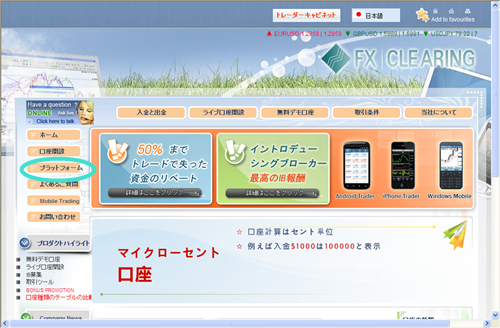
大抵はTOPページの上や横に アイコン(画像)でダウンロードのリンクがあります。
ここでは「プラットフォームを選択」
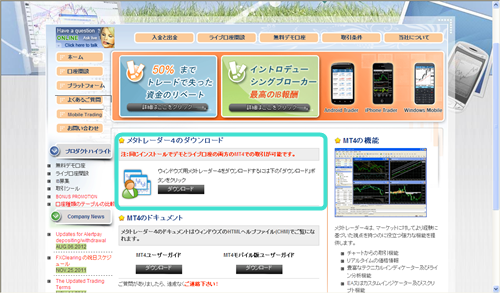
「ダウンロードボタン」がありますので、クリックしてダウンロードをします。
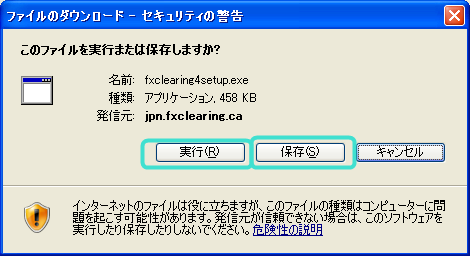
「実行」- ダウンロードが終わったら自動で実行
「保存」- 任意の場所に一度保存して、Wクリックで実行
お好きな方法をお選びください。
ダウンロードが始まります。
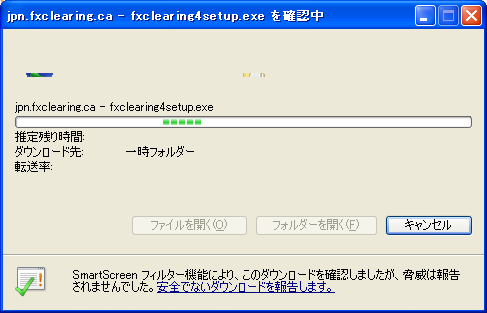
インストーラーを開始。「次へ」を押します。
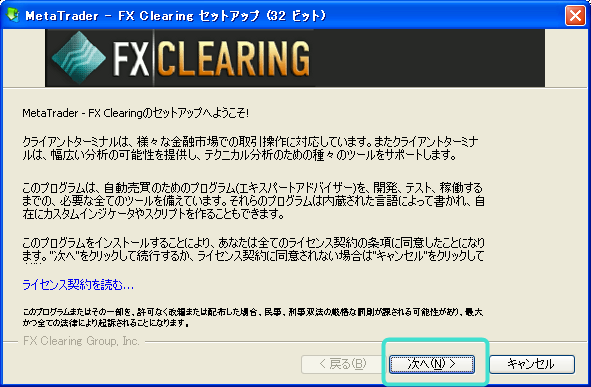
インストールの情報です。お好みに合わせて変更してください。
変更無しでも問題ありません。
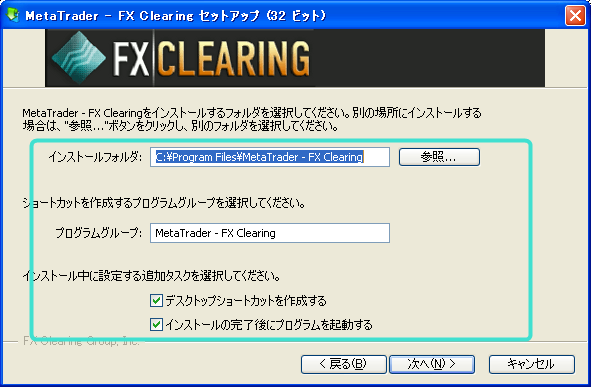
インストールが開始されます。

終わったら完了を押してください。
完了したら自動でMT4が起動します。
アイコン

起動した時点で、デモ口座の申請画面(中央)がでます。
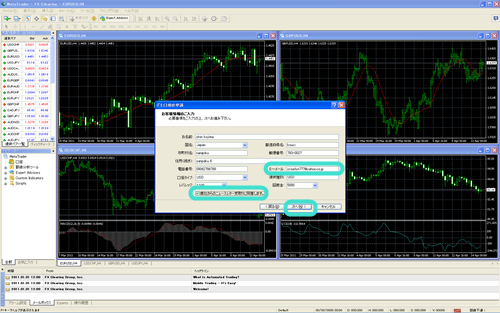
・メールアドレス
・規約同意
を設定してください。
その他の項目は適当で平気です。
デモサーバーを選択して次へ。
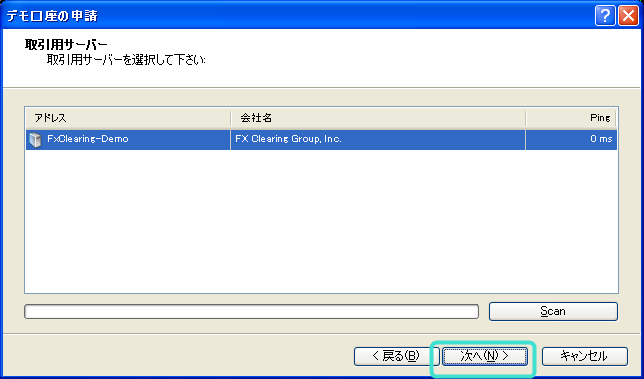
デモ口座ができました。
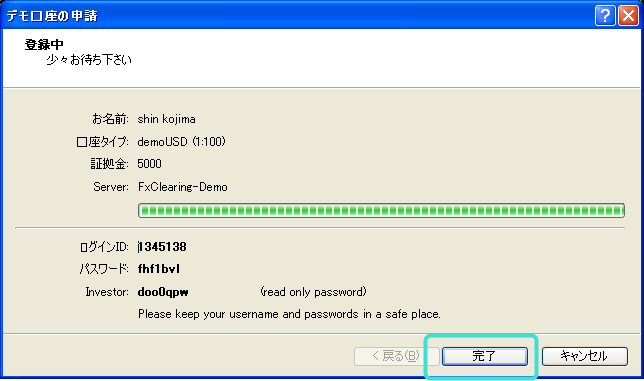
これで もうMT4が利用できます^^




